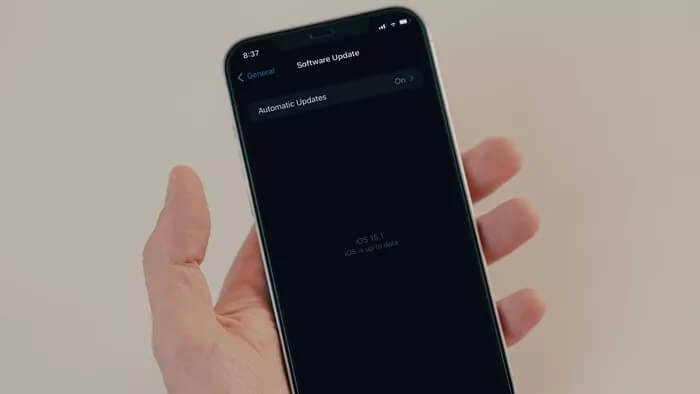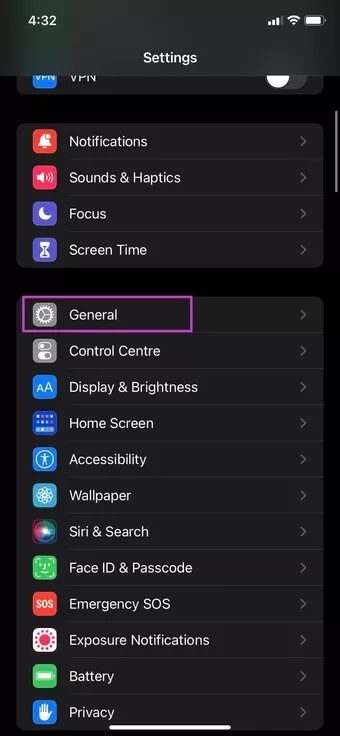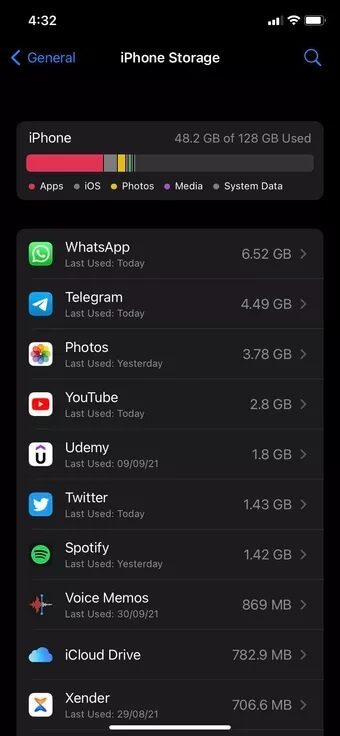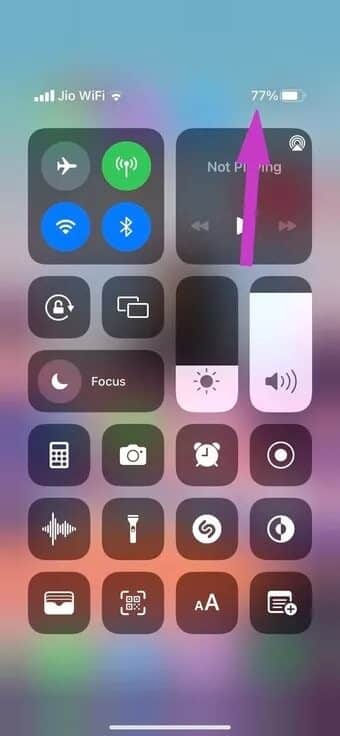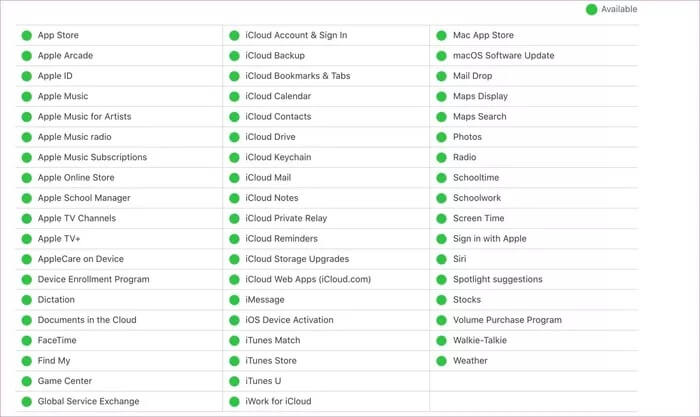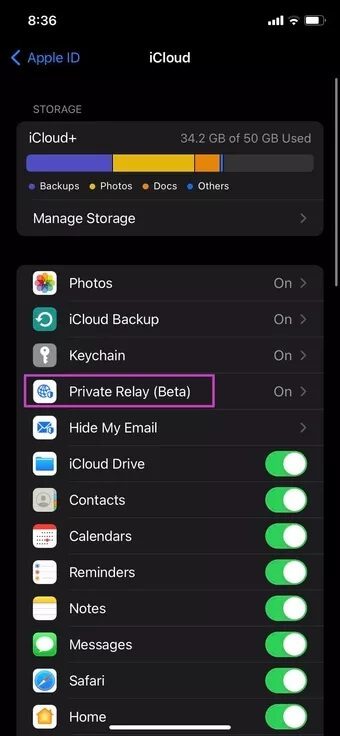أفضل 8 طرق لإصلاح عدم تحديث iPhone لأحدث البرامج
واحدة من أكبر مزايا iPhone مقارنة بهاتف Android العادي هي تحديثات البرامج في اليوم الأول. لا تعمل تحديثات iOS على تحسين موثوقية النظام فحسب ، بل تقدم أيضًا ميزات ووظائف جديدة على مستوى النظام للتطبيقات الافتراضية. تظهر المشكلة عندما يفشل جهاز iPhone في التحديث إلى أحدث إصدار من iOS من قائمة الإعدادات. إليك كيفية تحرّي الخلل وإصلاح عدم تحديث iPhone لأحدث البرامج.
على عكس Android ، لا تقتصر تحديثات iOS على شركات الجوال ، وهي متاحة بسهولة لجميع المستخدمين في جميع أنحاء العالم في نفس الوقت. في غضون ساعات قليلة من إصدار iOS الجديد ، قد تلاحظ أن مستخدمي iPhone الآخرين يتفاخرون بأحدث إصدار من iOS على طرز iPhone الخاصة بهم على وسائل التواصل الاجتماعي. إذن ما الذي يحدث لهاتفك؟ دعنا نحاول إيجاد المشكلة وحلها لك.
1. التحقق من توافق الجهاز
في حين أن Apple هي المعيار الذهبي لدعم طرز iPhone ، فإن هاتفك سينفد في النهاية من قائمة دعم iOS الأحدث. تقدم الشركة عادةً 5-6 سنوات من تحديثات البرامج لطراز iPhone محدد.
إذا كنت تستخدم طراز iPhone قديمًا ، فقد تحتاج إلى التحقق من قائمة توافق الجهاز. على سبيل المثال ، مع آخر تحديث لنظام iOS 15 ، يمكنك زيارة هذا المصدر والتحقق من طرز iPhone المتوافقة.
إذا لم يكن طراز iPhone الخاص بك متاحًا في القائمة ، فقد حان الوقت للترقية إلى طراز أحدث للاستمتاع بأحدث إصدار iOS.
2. التحقق من تخزين IPHONE
يجب أن يكون لديك مساحة تخزين كافية على iPhone لتنزيل أحدث البرامج وتثبيتها بنجاح. إذا كان لديك مساحة تخزين منخفضة على الجهاز ، فلن يتم تثبيت التحديث على جهاز iPhone الخاص بك.
الخطوة 1: افتح تطبيق الإعدادات على iPhone.
الخطوة 2: اذهب إلى القائمة العامة.
خطوة 3: حدد تخزين iPhone.
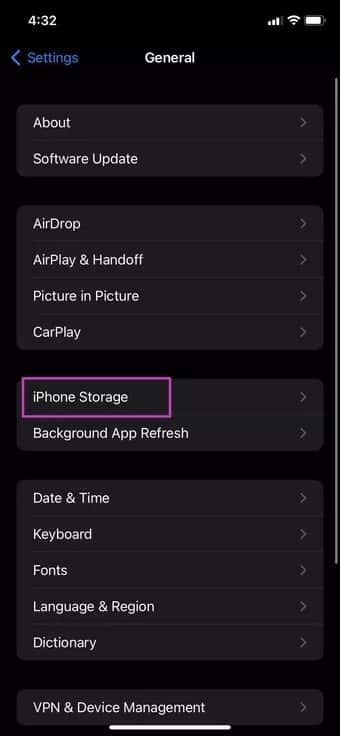
الخطوة 4: سترى تفصيلاً مفصلاً للتخزين.
قم بإزالة التطبيقات والوسائط ومقاطع الفيديو التي تم تنزيلها غير الضرورية من خدمات البث وحرر مساحة التخزين. بدلاً من ذلك ، يمكنك تحميل ملفات الوسائط على iCloud أو Google Photos وحذف الملفات الأصلية من iPhone لتحرير مساحة التخزين لتحديث iOS.
3. التحقق من النسبة المئوية لبطارية iPhone
يجب أن يكون لديك ما لا يقل عن 50٪ من نسبة البطارية لتثبيت تحديث iOS على جهاز iPhone الخاص بك. إذا كان جهاز iPhone الخاص بك أقل من 50٪ ، فسيظهر زر التثبيت الآن باللون الرمادي.
4. استخدام اتصال WI-FI أسرع
يجب عليك الاتصال باتصال Wi-Fi أسرع لعملية تحديث البرامج الخالية من العيوب على iPhone. عند الاتصال باتصال Wi-Fi ، حاول استخدام تردد 5 جيجا هرتز وليس 2.4 جيجا هرتز. سترى تحسينات في سرعات التنزيل.
5. إعادة تشغيل IPHONE
إذا كنت لا ترى آخر تحديث لنظام iOS على جهاز iPhone الخاص بك ، فيمكنك إعادة تشغيل الهاتف والمحاولة مرة أخرى. اضغط لفترة طويلة على زر الطاقة وزر خفض الصوت في وقت واحد ، وسيكون لديك خيار لإيقاف تشغيل iPhone. استمر في الضغط على زر الصفحة الرئيسية وقم بتشغيل الجهاز.
افتح تطبيق الإعدادات وتحقق من تحديثات البرامج من القائمة العامة للتحقق من آخر تحديث لنظام iOS.
6. استخدام ITUNES لتحديث IPHONE
هل ما زلت تواجه مشكلة عدم تحديث iPhone لأحدث مشكلة في البرنامج؟ يمكنك محاولة تحديث أحدث البرامج من خلال iTunes على Windows. قم بتوصيل جهاز iPhone بجهاز كمبيوتر يعمل بنظام Windows وافتح برنامج iTunes.
التطبيق متاح من Microsoft Store ، وهو الحل المفضل لديك على Windows لإدارة وسائط iPhone والنسخ الاحتياطي وتحديثات النظام.
7. التحقق من خوادم Apple
كما ذكرنا سابقًا ، أصدرت Apple أحدث برامج iOS لملايين مستخدمي iPhone هناك. يُنصح دائمًا بالانتظار لبعض الوقت لتنزيل تحديث iOS. السبب؟ عندما يحاول الملايين من مستخدمي iPhone تنزيل تحديث iOS ، فقد يؤدي ذلك إلى تشويش خوادم Apple ، وقد يؤدي إلى حدوث خطأ في التحديث على جهاز iPhone الخاص بك.
يمكنك الانتقال إلى صفحة حالة نظام Apple والتحقق من الحالة المباشرة لخدمات Apple.
8. القيام بتعطيل ICLOUD PRIVATE RELAY مؤقتًا
إذا كنت تقوم بالتحديث من iOS 15 إلى إصدار iOS أعلى ، فيجب عليك تعطيل iCloud Private Relay مؤقتًا. نظرًا لأن iCloud Private Relay يعيد توجيه حركة المرور على الإنترنت ، فقد يتداخل مع عملية تحديث iOS على iPhone.
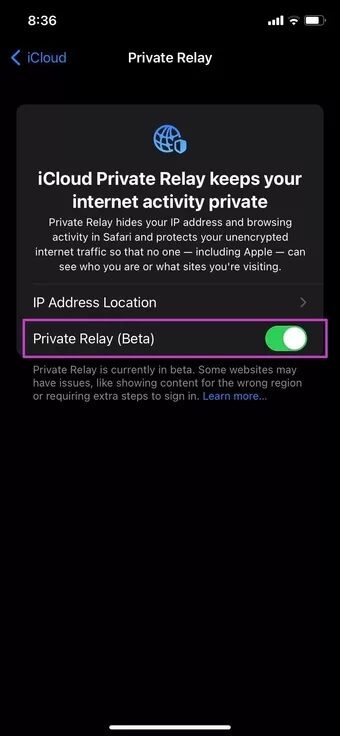
افتح قائمة إعدادات iPhone وانتقل إلى قسم iCloud. من قائمة Private Relay ، يجب عليك تعطيل الخيار ومحاولة تحديث أحدث البرامج على iPhone.
استمتع بأحدث iOS على IPHONE
مع كل تحديث لنظام iOS ، تشدد Apple قبضتها على جوانب الخصوصية والأمان لجهاز iPhone أيضًا. إذا كان لديك جهاز iPhone متوافق ، فيجب عليك تثبيت أحدث البرامج عليه. إذا كنت تواجه المشكلة ، فانتقل إلى الخطوات المذكورة أعلاه واستكشف المشكلة و قم بإصلاح عدم تحديث iPhone لأحدث البرامج.